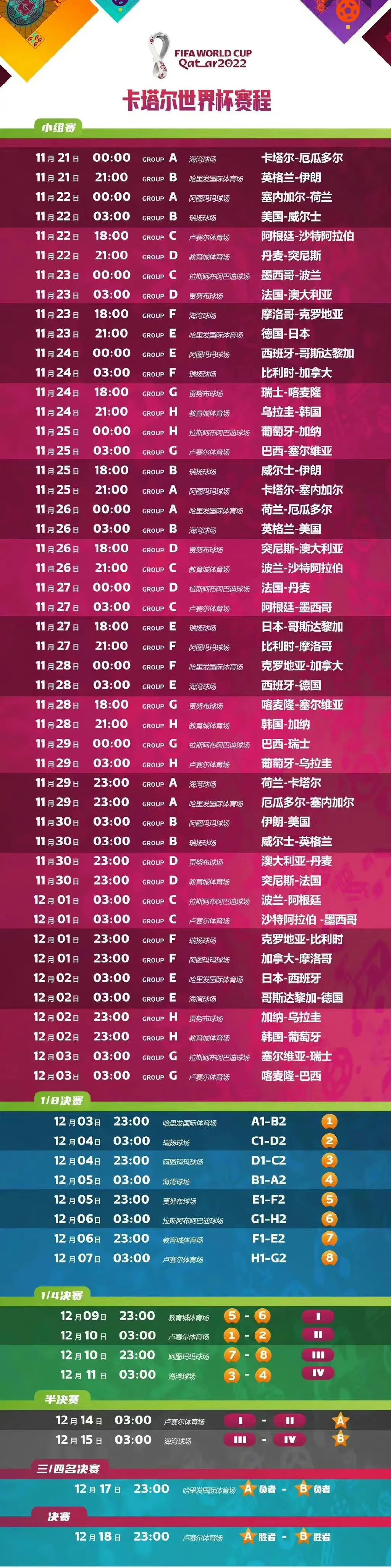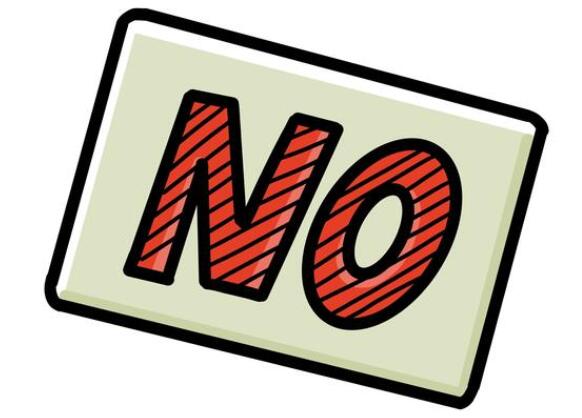笔记本电脑键盘锁住了的解决方法
1.重新启动计算机,在计算机启动过程中,按F2键查看是否可进入BIOS设置。
如果不可以正常进入BIOS设置,基本可判断为键盘数据连线松动,需送当地服务网点进行检测维修。
如果可正常进入BIOS,说明与硬件关系不大,建议观察下进入系统后什么情况下键盘会失灵。
2.笔记本按蓝色的Fn+Numlk试试。是Fn或Shift或Ctrl其中某一个键+Numlk键。
笔记本键盘的功能键
fn+esc开关音量
fn+f1锁定机器
fn+f2选择系统电源方案
fn+f3休眠
fn+f4待机
fn+f5关屏幕
fn+f6减少亮度
fn+f7增加亮度
fn+f8无线开关
fn+f9开关触摸板
fn+f10开启小键盘方向键
fn+f11开启小键盘数字键
fn+f12用户切换
fn+1/2 音量加减 用于IBM全系列SHIFT+NUMLK 启用/关闭数字小键盘IBM笔记本功能键的用法如何使用数字键盘
按Shift+NumLk/ScrLk就可以激活数字键盘,即jkluio789这些按键对应的数字键
IBM快捷热键表
Fn+F3:关闭屏幕,StandBy模式(待机),显示器、硬盘、音频被关闭,移动鼠标或按任意键解除。
Fn+F4:进入待机,Suspend模式(挂起),所有的任务都被停止并且保存到内存中,除了内存之外所有的设备都被停止,按下Fn键一秒钟以上解除
FN+F5 开启无线 使用情况:使用wifi的时候,平时关闭省电
Fn+F7:切换显示输出(LCD,或外接,或同时显示),这是一个循环转换的过程。
Fn+12:Hibernate模式(休眠),所有的任务被停止,并且内存和当前状态被保存到硬盘中,系统关机。
Fn+Home/End:增大/减少屏幕亮度,共有七档。
Fn+PgUp:开关屏幕灯。
FN+SPACE 降低分辨率,只有r40、x31、t40以上机型使用了。
SHIFT+DELETE 永久删除所选项,而不将它放到“回收站”中
拖动某一项时按 CTRL+SHIFT 创建所选项目的快捷方式。
F2 重新命名所选项目。
CTRL+ 向右键 将插入点移动到下一个单词的起始处。
CTRL+ 向左键 将插入点移动到前一个单词的起始处。
CTRL+ 向下键 将插入点移动到下一段落的起始处。
CTRL+ 向上键 将插入点移动到前一段落的起始处。
CTRL+SHIFT+ 任何箭头键 突出显示一块文本。
SHIFT+ 任何箭头键 在窗口或桌面上选择多项,或者选中文档中的文本。
CTRL+A 选中全部内容。
F3 搜索文件或文件夹。
CTRL+O 打开某一项。
ALT+ENTER 查看所选项目的属性。
ALT+F4 关闭当前项目或者退出当前程序。
CTRL+F4 在允许同时打开多个文档的程序中关闭当前文档。
ALT+TAB 在打开的项目之间切换。
ALT+ESC 以项目打开的顺序循环切换。
F6 在窗口或桌面上循环切换屏幕元素。
F4 显示“我的.电脑”和“Windows 资源管理器”中的“地址”栏列表。
SHIFT+F10 显示所选项目的快捷菜单
ALT+ 空格键 显示当前窗口的“系统”菜单。
CTRL+ESC 显示“开始”菜单。
ALT+ 菜单名中带下划线的字母 显示相应的菜单
在打开的菜单上显示的命令名称中带有下划线的字母 执行相应的命令。
F10 激活当前程序中的菜单条。
向右键 打开右边的下一菜单或者打开子菜单。
向左键 打开左边的下一菜单或者关闭子菜单。
F5 刷新当前窗口。
退格键 在“我的电脑”或“Windows 资源管理器”中查看上一层文件夹。
ESC 取消当前任务。
将光盘插入到 CD-ROM 驱动器时按 SHIFT 键 阻止光盘自动播放。
Ctrl+Home 快速到达文件头或所在窗口头部
Ctrl+End 快速到达文件尾或所在窗口尾部
Alt+Enter 切换DOS窗口最大化和最小化
3.对话框快捷键
按键 操作
CTRL+TAB 在选项卡之间向前移动
CTRL+SHIFT+TAB 在选项卡之间向后移动
TAB 在选项之间向前移动
SHIFT+TAB 在选项之间向后移动
ALT+ 带下划线的字母 执行相应的命令或选中相应的选项。
ENTER 执行活选项动或按钮所对应的命令。
SPACEBAR 如果活选项动是复选框,则选中或清除该复选框。
箭头键 活选项动是一组选项按钮时,请选中某个按钮。
F1 显示帮助
F4 显示当前列表中的项目。
退格键 如果在“另存为”或“打开”对话框中选中了某个文件夹,则打开上一级文件夹。
4.“资源管理器”快捷键
按键 操作
END 显示当前窗口的底端。
HOME 显示当前窗口的顶端。
NUM LOCK+ 数字键盘的星号 (*) 显示所选文件夹的所有子文件夹。
NUM LOCK+ 数字键盘的加号 (+) 显示所选文件夹的内容。
NUM LOCK+ 数字键盘的减号 (-) 折叠所选的文件夹
向左键 当前所选项处于展开状态时折叠该项,或选定其父文件夹。
向右键 当前所选项处于折叠状态时展开该项,或选定第一个子文件夹。
拓展:笔记本电脑键盘不能用的原因
第一种情况:笔记本电脑键盘,按字母键变成数字了
很多了解笔记本电脑的朋友都会知道笔记本电脑小键盘数字键和字母键是整合在一起的,一般同时按fn和Numlk两个键可以智能切换到小数字键盘。部分笔记本品牌也许不会一样,具体大家请参考自己笔记本电脑使用说明书,都有详细介绍。
第二种情况:笔记本电脑按键失灵,按下去没任何反应,或者是按键并不是有规律的显示
这种情况多数是笔记本键盘出现问题了,解决办法可以尝试清理下笔记本键盘,对每个键进行检查,看看是不是存在某些按键按下去没弹起来,导致按别的键都没用的情况发生,另外如果真的是笔记本自带键盘损坏,建议大家更换或者外接一个USB接口的键盘。
如果以上方法都解决不了你的问题,看看以下网友给出的解决办法:
解决方法一:
修改笔记本键盘的驱动:通过“我的电脑”打开系统属性,选择硬件标签:打开设备管理器,我们发现中文Windows XP操作系统下,默认的键盘驱动是“标准101/102键或Microsoft自然PS/2键盘”。
1. 右键点击选择更新驱动程序,会出现硬件更新向导:选择“从列表或指定位置安装(高级)”,单击“下一步”,选择“不要搜索。我要自己选择要安装的驱动程序。”单击“下一步”,进入“选择要为此硬件安装的设备驱动程序”页去掉复选框“显示兼容硬件”前的小勾。在“标准键盘型号”栏中选择“Japanese PS/2 Keyboard (106/109 Key)”,单击“下一步”,弹出“更新驱动程序警告”,点“是”。“确认设备安装”窗口继续点“是”。
2. 完成硬件更新向导。重新启动计算机。
解决方法二:
修改注册表:单击“开始”菜单,点“运行”,输入“regedit”,打开注册表,进入“HKEY_LOCAL_MACHINE SYSTEMControlSet001ControlKeyboard Layouts”,里面有很多子项,通过观察我发现,以“0804”结尾的都是简体中文输入法。打开“E00E0804”,可以看到右侧子项里有“Layout File”子项,双击打开该项,将“数值数据”中的“kbdus.dll”改为“kbdjpn.dll”,“确定”即可。依此类推,可以将所有的以“0804”结尾的子项中“Layout File”全部改为“kbdjpn.dll”,具体就根据自己常用的输入法进行选择了。然后重新启动计算机就好了!
造成笔记本电脑键盘失灵的原因非常多,比较常见的就是最开始为大家介绍的那两种,另外有些电脑病毒也会破坏电脑按键,建议大家遇到笔记本电脑键盘按键失灵先对电脑进行杀毒看看,然后在再使用以上方法解决问题。
笔记本电脑键盘锁住了的解决方法相关文章: